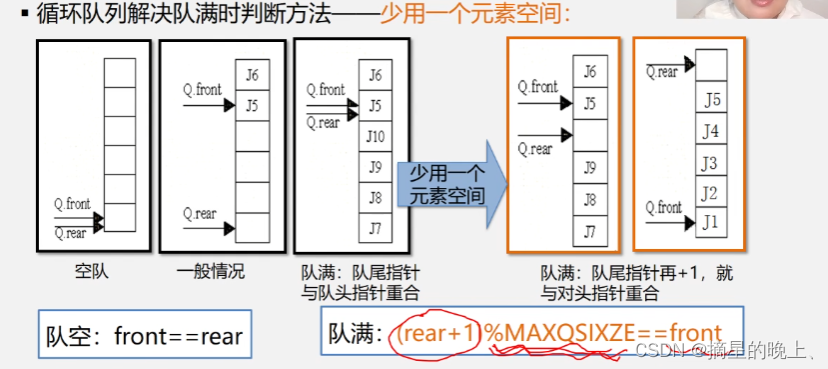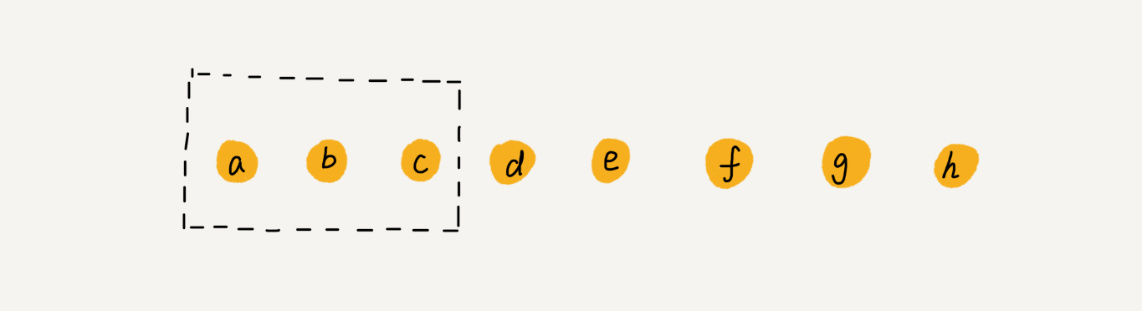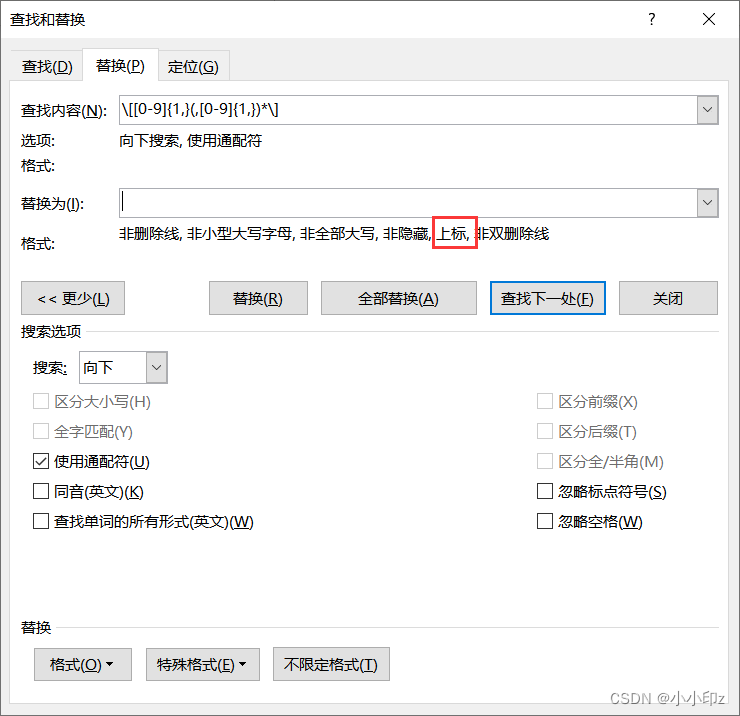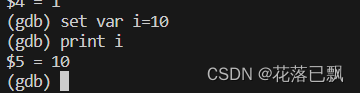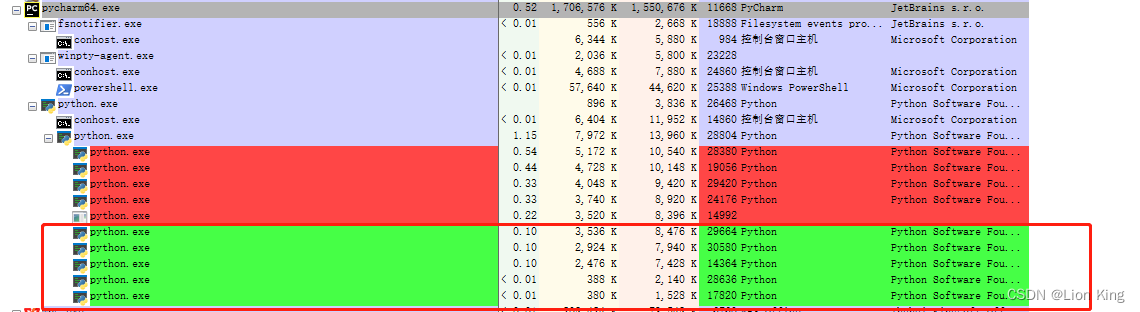Python如何放大界面——实用技巧
在Python中,很多时候我们需要放大界面来更清楚的展示内容。这篇文章将介绍Python放大界面的方法。
放大界面的原理
在Python中,放大界面的原理实际上就是改变窗口的大小。我们可以通过改变窗口的尺寸实现放大效果。
通过Tkinter改变窗口尺寸
Tkinter是Python的一个标准GUI库,使用它可以轻松创建窗口和界面元素。我们可以使用Tkinter实现放大窗口的效果。
import tkinter as tk
root = tk.Tk()
root.geometry("400x300") # 设置窗口大小
button = tk.Button(root, text="放大", command=lambda: root.geometry("600x450"))
button.pack(pady=20)
root.mainloop()
在上面的代码中,我们首先创建了一个窗口,并设置了它的大小为400x300。然后我们创建了一个按钮,当点击按钮时即可将窗口的大小改变为600x450。
通过PyQt5改变窗口尺寸
PyQt5是Python的另外一个GUI库,它提供了丰富的图形界面开发工具。我们同样可以使用PyQt5实现放大窗口的效果。
import sys
from PyQt5.QtWidgets import QApplication, QMainWindow, QPushButton
class MainWindow(QMainWindow):
def __init__(self):
super().__init__()
self.setGeometry(100, 100, 400, 300) # 设置窗口大小
self.button = QPushButton("放大", self)
self.button.clicked.connect(self.enlarge)
self.button.move(50, 50)
def enlarge(self):
self.setGeometry(100, 100, 600, 450)
app = QApplication(sys.argv)
window = MainWindow()
window.show()
sys.exit(app.exec_())
在上面的代码中,我们创建了一个MainWindow类继承自QMainWindow,并设置了它的大小为400x300。然后我们创建了一个按钮,并在点击按钮时调用enlarge方法将窗口的大小改变为600x450。
总结
以上是Python中实现放大界面的两种方法,分别使用了Tkinter和PyQt5两个GUI库。我们可以根据自己的项目需求选择合适的方法来实现放大界面的效果。如果你比较熟悉Tkinter,可以选择第一种方法;如果你觉得PyQt5更易用,可以选择第二种方法。无论哪种方法,都是非常实用的技巧,可以让我们更好的展示内容。
最后的最后
本文由chatgpt生成,文章没有在chatgpt生成的基础上进行任何的修改。以上只是chatgpt能力的冰山一角。作为通用的Aigc大模型,只是展现它原本的实力。
对于颠覆工作方式的ChatGPT,应该选择拥抱而不是抗拒,未来属于“会用”AI的人。
🧡AI职场汇报智能办公文案写作效率提升教程 🧡 专注于AI+职场+办公方向。
下图是课程的整体大纲


下图是AI职场汇报智能办公文案写作效率提升教程中用到的ai工具

🚀 优质教程分享 🚀
- 🎄可以学习更多的关于人工只能/Python的相关内容哦!直接点击下面颜色字体就可以跳转啦!
| 学习路线指引(点击解锁) | 知识定位 | 人群定位 |
|---|---|---|
| 🧡 AI职场汇报智能办公文案写作效率提升教程 🧡 | 进阶级 | 本课程是AI+职场+办公的完美结合,通过ChatGPT文本创作,一键生成办公文案,结合AI智能写作,轻松搞定多场景文案写作。智能美化PPT,用AI为职场汇报加速。AI神器联动,十倍提升视频创作效率 |
| 💛Python量化交易实战 💛 | 入门级 | 手把手带你打造一个易扩展、更安全、效率更高的量化交易系统 |
| 🧡 Python实战微信订餐小程序 🧡 | 进阶级 | 本课程是python flask+微信小程序的完美结合,从项目搭建到腾讯云部署上线,打造一个全栈订餐系统。 |
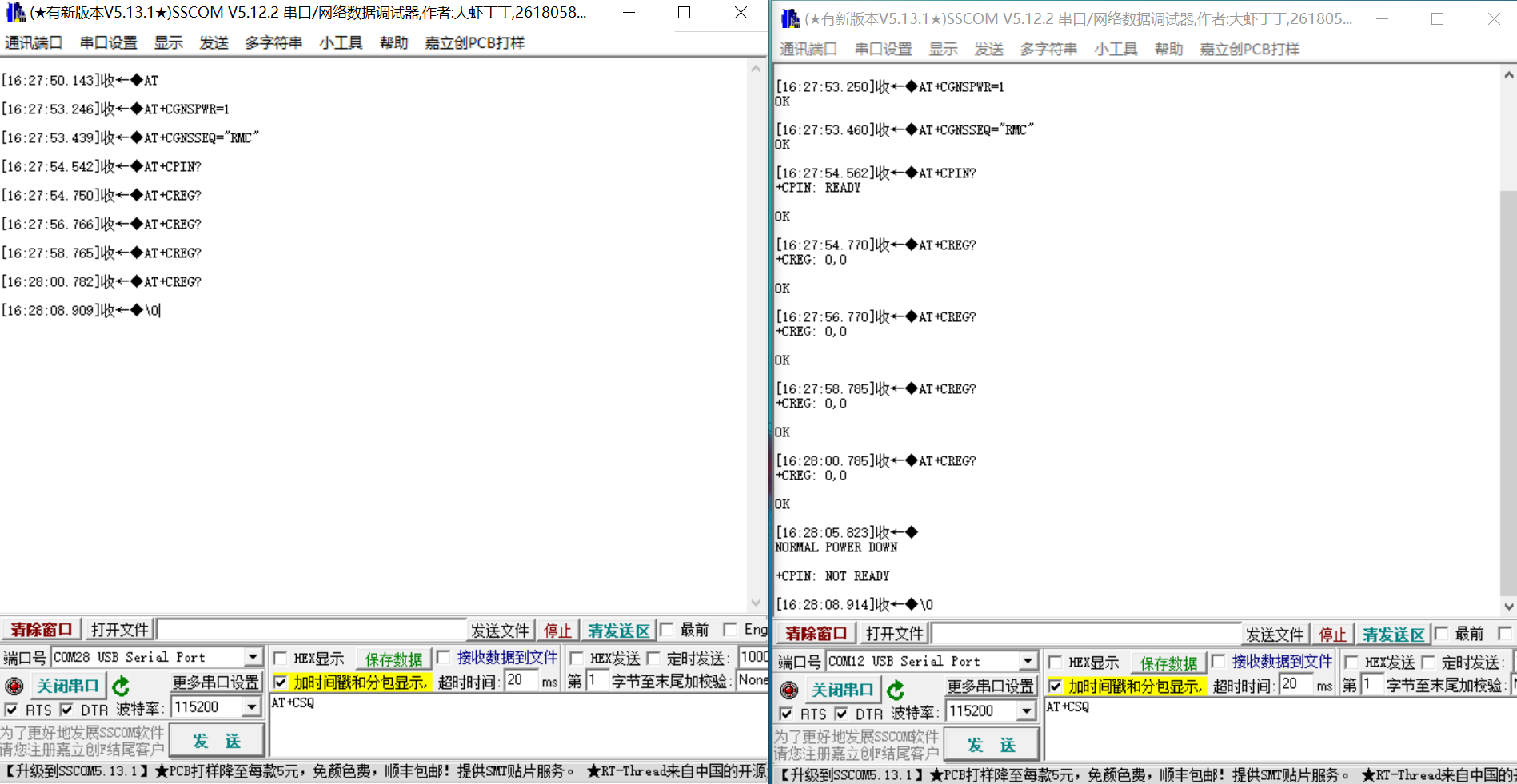
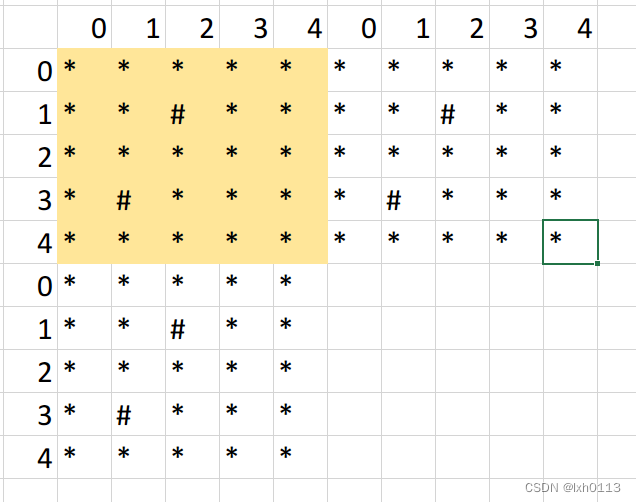
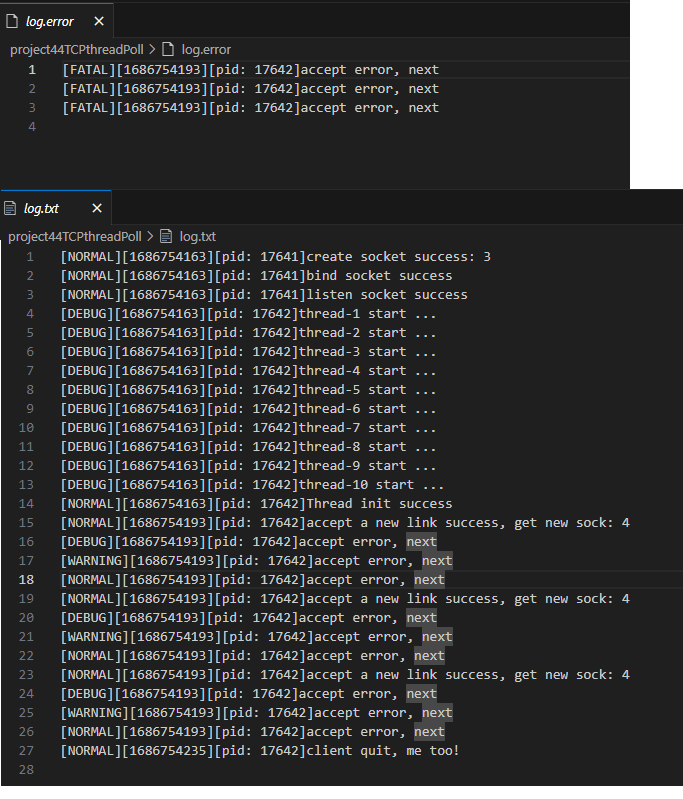
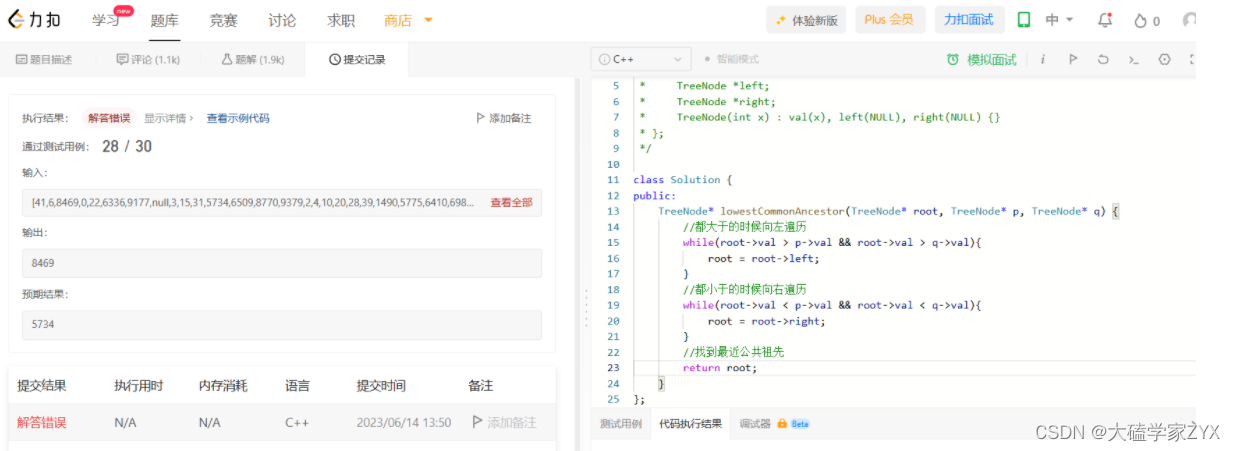
![[读论文][谷歌-12s生成] Speed is all your need](https://img-blog.csdnimg.cn/c6dba39d973641f38bb3a8df56df4d92.png)